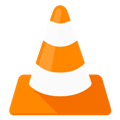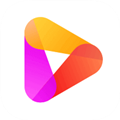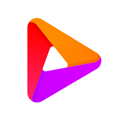应用简介
EShare for Android是一款专为安卓用户打造的多屏互动软件,实现手机与电视、电脑的多屏互动,支持无线网络文件共享,帮助你摆脱数据线,通过无线网络进行文件传输和管理。

【功能介绍】
1. 无线传送电视端的画面到手机上显示,并可直接使用手机触摸屏对电视进行多点触控。
2. 手机做为电视机的无线鼠标、飞鼠、键盘、触控板、游戏手柄及遥控器。
3. 推送手机上的任何文件(音乐、视频、图片、办公文档、PDF、电子书、APK......等等) 到电视上。

4. 实时推送手机摄像头拍摄的画面到电视上。
5. 无线传送手机的屏幕到电视或投影仪上,无需连接触控、VGA 或 HDMI 线。
【软件特色】
1、下载安装:访问EShare官网或各大应用市场,下载对应设备的操作系统版本并安装。
2、设备连接:确保手机/电脑与智能电视处于同一Wi-Fi网络下,打开EShare应用,软件会自动搜索附近可用的设备。
3、选择设备:在设备列表中选择你要连接的电视或投影仪,按照屏幕提示完成配对连接
4、开始投屏:点击软件主界面上的“投屏”按钮,选择你想分享的屏幕内容,如视频、照片或整个屏幕,即可开始投屏。
5、互动操作:利用手机或电脑作为遥控器,控制播放、暂停、切换上下一曲等,享受便捷的多屏互动体验。
6、文件共享:在软件内选择文件共享功能,挑选需要传输的文件,发送至已连接的电视,实现无线分享。
【软件亮点】
1、跨平台兼容:全面支持Android、iOS、Windows及MacOS等多个操作系统,实现手机、平板、电脑与智能电视间的无缝对接。
2、一键投屏:简化操作流程,用户只需轻轻一按,即可将手机或电脑屏幕内容瞬间投放至大屏幕,无论是会议演示还是家庭娱乐,都能轻松应对。
3、高清流畅:采用先进的无线传输技术,确保视频、图片及文档在大屏幕上展示时保持高清画质与流畅播放,无延迟、无卡顿。
4、多功能互动:不仅支持屏幕镜像,还允许用户将手机作为遥控器、鼠标或键盘,操控电视或投影仪,提升互动体验。
5、无线文件共享:无需数据线,直接通过无线网络传输文件,轻松分享照片、视频和文档,方便快捷。
6、智能识别连接:自动搜索同一Wi-Fi下的可连接设备,快速建立连接,同时支持蓝牙配对模式,适应更多使用场景。
【怎么投屏】
一、手机与电视同屏
安卓手机:
1、首先在手机上找到无线同屏或屏幕共享的选项,然后电视上打开应用找到EShare,建立连接后就可以了,需要注意的是手机和投影仪必须处于同一WiFi网络下,电视必须是能安装APP的智能电视。
2、无网络环境下,也可以实现传屏操作,需要手机和投影仪都打开蓝牙功能,然后在手机上找到无线同屏或屏幕共享的选项,在电视上打开应用找到EShare,搜索设备,建立连接后就可以使用了。

二、手机与电脑同屏
1、在同一WiFi网络下,先在电脑上下载安装 EShare 软件,手机、电脑同时打开 Escreen客户端,并找到相应设备连接就可以了。
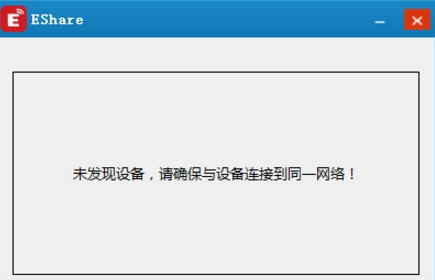
2、在无网络环境下,可以再电脑上开启WiFi热点,然后手机上打开WiFi,搜索附近的WiFi信号,找到并连接上投影仪设置的WiFi热点,然后同时开启 Escreen 在设备间建立连接即可完成。
【推荐理由】
1、推送手机上的任何文件(音乐、视频、图片、办公文档、PDF、电子书、APK......等等) 到电视上。
2、手机做为电视机的无线鼠标、飞鼠、键盘、触控板、游戏手柄及遥控器。
3、实时推送手机摄像头拍摄的画面到电视上。
4、无线传送电视端的画面到手机上显示,并可直接使用手机触摸屏对电视进行多点触控。
5、无线传送手机的屏幕到电视或投影仪上,无需连接触控、VGA 或 HDMI 线。